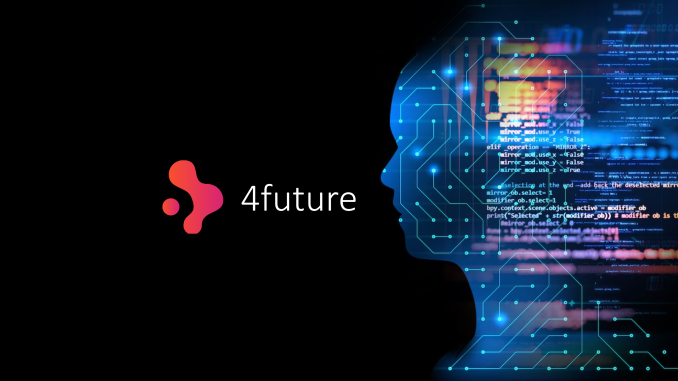
Introdução a Análise de Sentimento
A análise de sentimento, também conhecida como mineração de opinião, é uma técnica de processamento de linguagem natural (NLP) que identifica e extrai sentimentos e emoções de textos. Seja para entender a opinião dos clientes sobre um produto, monitorar a reputação de uma marca nas redes sociais ou analisar feedbacks de usuários, a análise de sentimento é uma ferramenta poderosa para empresas que buscam melhorar a experiência do cliente e tomar decisões baseadas em dados.
O que é Análise de Sentimento?
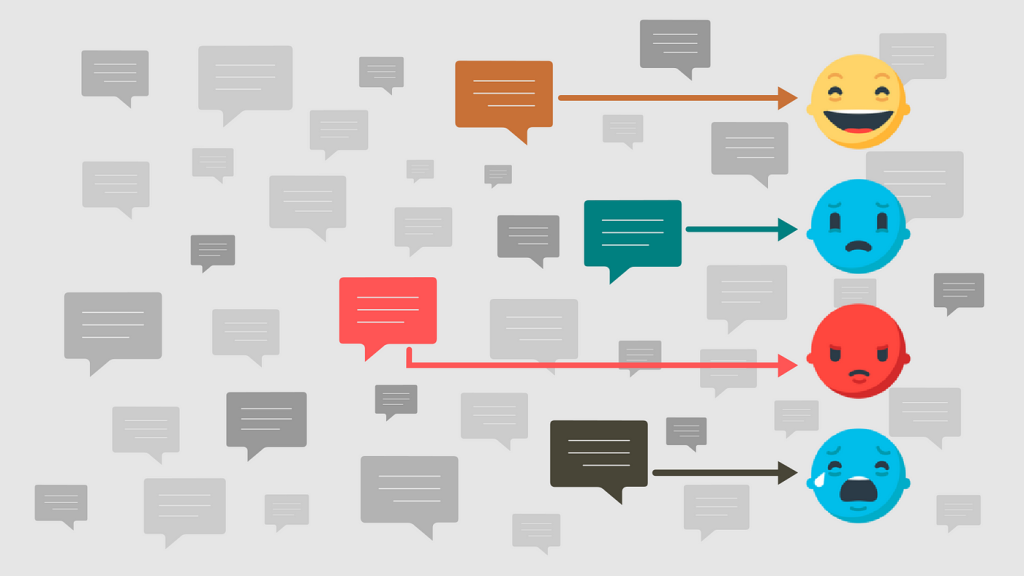
A análise de sentimento envolve a classificação de textos em categorias como positivo, negativo ou neutro. Utilizando algoritmos de aprendizado de máquina e técnicas de NLP, é possível treinar modelos que interpretam o contexto e o tom das palavras, identificando a emoção subjacente.
Componentes Principais da Análise de Sentimento:
Identificação de Polaridade:
- Positivo: Textos que expressam uma opinião ou emoção positiva. Por exemplo, comentários elogiando um produto ou serviço demonstram satisfação.
- Negativo: Textos que expressam uma opinião ou emoção negativa. Em outras palavras, críticas ou reclamações sobre um produto ou serviço indicam descontentamento.
- Neutro: Textos que são factuais ou expressam uma opinião ou emoção neutra. Isso significa que esses textos apresentam informações sem um viés emocional aparente.
Detecção de Emoções:
- Além da polaridade, a análise de sentimento pode identificar emoções específicas como alegria, tristeza, raiva, surpresa, medo, etc.
Análise de Subjetividade:
- Diferencia entre informações subjetivas (opiniões, sentimentos, crenças) e objetivas (fatos).
Como Funciona a Análise de Sentimento?
- Coleta de Dados: O primeiro passo é coletar dados textuais das fontes desejadas, como redes sociais, avaliações de produtos e feedbacks de clientes.
- Pré-processamento de Dados: Limpeza dos dados, remoção de ruído (como links e emojis), e normalização do texto.
- Tokenização: Divisão do texto em unidades menores, como palavras ou frases.
- Extração de Recursos: Transformação dos tokens em uma representação numérica que o algoritmo possa processar.
- Treinamento do Modelo: Utilização de algoritmos de aprendizado de máquina para treinar o modelo com um conjunto de dados rotulado.
- Classificação: Aplicação do modelo treinado para classificar novos textos em categorias de sentimento.
Ferramentas e Bibliotecas Populares
- NLTK (Natural Language Toolkit): Uma biblioteca poderosa em Python para tarefas de NLP.
- TextBlob: Uma biblioteca simples para processamento de textos em Python, que suporta análise de sentimento.
- VADER (Valence Aware Dictionary and sEntiment Reasoner): Um modelo de análise de sentimento projetado especificamente para sentimentos expressos em redes sociais.
- Azure Cognitive Services: Serviços baseados em nuvem da Microsoft que incluem APIs para análise de texto e sentimento.
Implementação Prática
Implementação Prática utilizando Power BI
A análise de sentimento pode ser integrada ao Power BI para visualizar e interpretar os sentimentos presentes nos dados textuais de maneira interativa e dinâmica. A seguir, apresentaremos um guia prático para implementar essa análise utilizando o Power BI e o Azure Cognitive Services.
Passo a Passo para Implementação
Configuração do Azure Cognitive Services
- Criar um recurso de Text Analytics no Azure:
- Acesse o portal do Azure.
- Clique em “Criar um recurso” e procure por “Text Analytics”.
- Siga as instruções para configurar e criar o recurso.
- Após a criação, copie a chave de API e o endpoint, pois serão necessários posteriormente.
2. Importação de Dados:
- Abra o Power BI Desktop.
- Clique em “Obter Dados” e selecione a fonte de dados desejada (por exemplo, um arquivo Excel com feedback de clientes).
- Carregue os dados no Power BI.
3. Pré-processamento de Dados no Power BI
- Utilize o Power Query para limpar os dados, removendo ruídos e normalizando os textos.
- Selecione a coluna de texto que será analisada.
4. Chamada à API de Análise de Texto:
- No Power BI, vá até “Transformar Dados” para abrir o Power Query Editor.
- Adicione uma nova coluna personalizada com a seguinte fórmula em M para chamar a API de Text Analytics:
let
Fonte = Table.AddColumn(TabelaOrigem, "Sentimento", each
let
response = Json.Document(
Web.Contents("https://<seu-endpoint>/text/analytics/v3.1/sentiment",
[
Headers=[#"Ocp-Apim-Subscription-Key"="<sua-chave-de-API>"],
Content=Text.ToBinary("{""documents"":[{""id"":""1"",""text"":""" & [Texto] & """}]}")
]))
in
response[documents]{0}[sentiment])
in
Fonte
Substitua <seu-endpoint> pelo endpoint do serviço Text Analytics e <sua-chave-de-API> pela chave de API obtida no Azure.
Ajuste [Texto] para referir-se à coluna que contém os textos a serem analisados.
Visualização dos Resultados no Power BI
Criação de Visualizações:
Após aplicar a transformação, feche o Power Query Editor e carregue os dados no Power BI. Utilize gráficos e visuais para representar a análise de sentimento.
Exemplo:
- Um gráfico de barras para mostrar a distribuição de sentimentos (positivo, negativo, neutro).
- Um gráfico de nuvem de palavras para destacar os termos mais frequentes.
Exemplos de Visuais
- Insira um gráfico de barras e configure os eixos para mostrar a contagem de cada categoria de sentimento.
- Tabelas dinâmicas: Crie tabelas dinâmicas para uma análise detalhada dos sentimentos por categoria de texto.
- Nuvem de palavras
Conclusão
A integração da análise de sentimento com o Power BI, utilizando o Azure Cognitive Services, permite às empresas transformar dados textuais em insights acionáveis. Com essa abordagem, é possível monitorar o feedback dos clientes em tempo real, identificar tendências e sentimentos predominantes, e tomar decisões informadas para melhorar produtos e serviços.
Para mais detalhes sobre como criar visualizações e dashboards no Power BI, consulte a documentação oficial do Power BI e do Azure Cognitive Services.
Com essa implementação, você estará capacitado a explorar e analisar sentimentos em seus dados, potencializando suas estratégias de negócios e aprimorando a experiência do cliente.

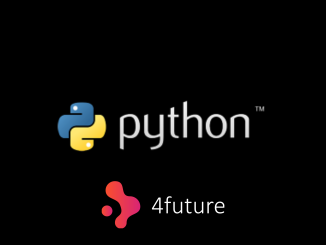
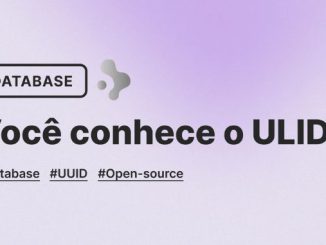

1 Trackback / Pingback